WPS表格:批量将电话号码的中间几位打上星号
1、1.首先选中需要插入隐藏电话号码的单元格,例子中是选中了B2单元格。然后点击上面的fx插入函数。
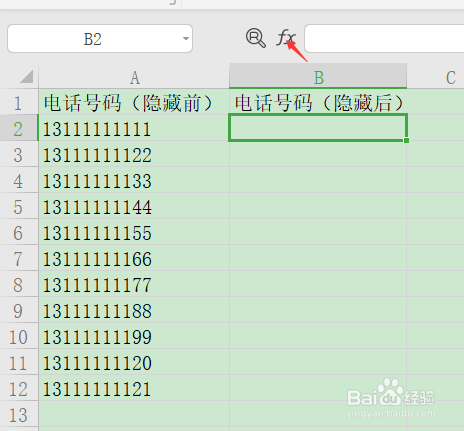
2、2.在弹出的插入函数对话框,在查找函数处输入“replace”,回车后,在选择函数选项中选中REPLACE,然后点击确定。
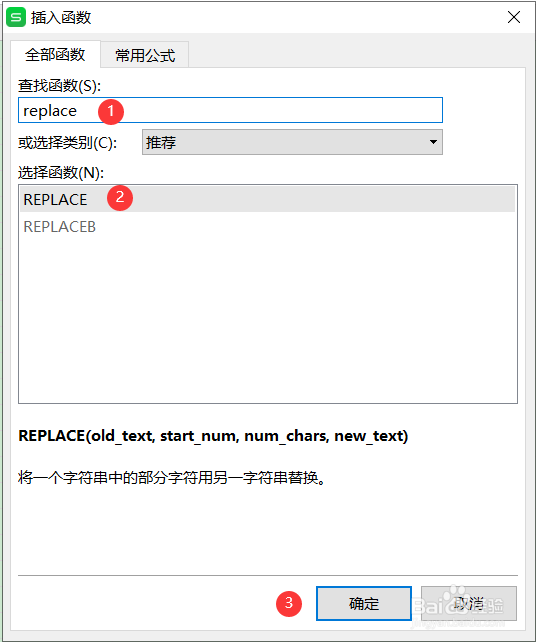
3、3.在弹出的函数参数对话框,首先在原字符串一栏中填入隐藏前电话号码,单元格的位置。
在例子中填入了A2,这个时候,右边会显示A2单元格的原始电话号码为13111111111。自己先确认一下。
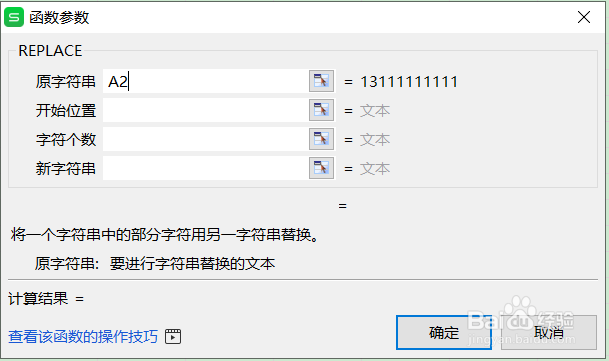
4、4.然后,在弹出的函数参数对话框中,开始位置,填入4。表示隐藏从第4位开始。
字符个数,填入4。表示从第4位开始,隐藏后面的4个字符。
新字符串中填入4个星号。表示隐藏的4个字符都用星号代替。
核对无误后点击确定。
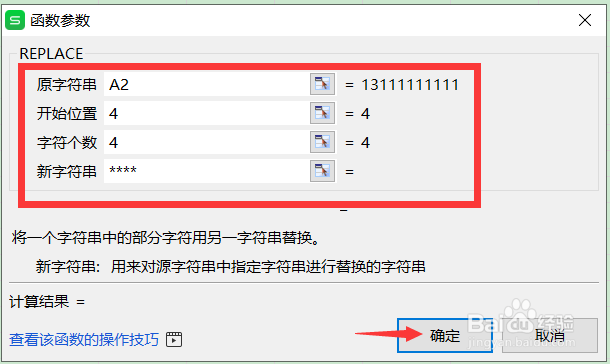
5、5.电子表格中,就得到了隐藏后的电话号码。向下填充,就可以批量隐藏电话号码。
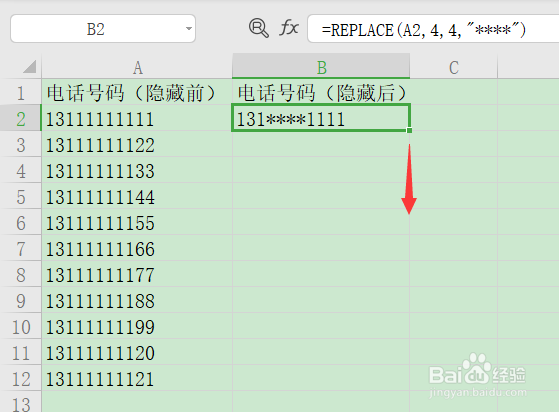
6、6.如果想隐藏中间5位,只保留前3位和后4位电话号码。可以直接将公式中的第二个4,改为5,然后将4个星号改成5个。
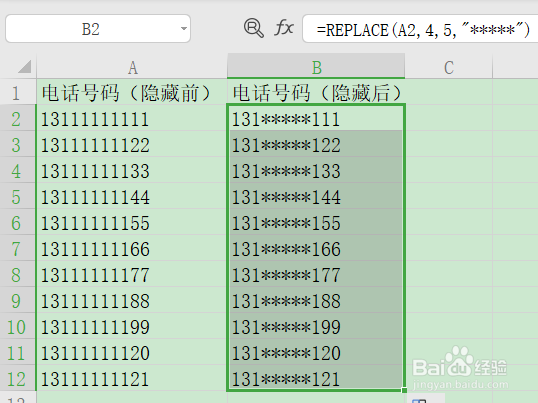
声明:本网站引用、摘录或转载内容仅供网站访问者交流或参考,不代表本站立场,如存在版权或非法内容,请联系站长删除,联系邮箱:site.kefu@qq.com。
阅读量:91
阅读量:120
阅读量:173
阅读量:81
阅读量:77